Какой формат графического файла не является растровым. Формат файлов растровой графики. Достоинства растровой графики
Компьютерная графика незаметно, но прочно вошла в нашу обыденную жизнь. Она уже давно перестала быть уделом избранных. Каждый раз, перенося фотографии с цифрового фотоаппарата в компьютер или просто нажимая на кнопку «сохранить», чтобы добавить в коллекцию понравившуюся картинку, вы работаете с компьютерной графикой.
Стоит ли тратить время на теорию?
Знание основ того, каким образом функционирует метод работы с изображениями, сослужит вам хорошую службу. Расширения после названия файла перестанут быть для вас некой волшебной абракадаброй, а начнут исправно поставлять важную информацию. Вы сможете сознательно решить, какие изображения лучше сжать, чтобы не засорять место на жестком диске, и грамотно выберете, каким именно способом это можно сделать.
Редактирование собственных фотографий также перейдет из состояния «метода научного тыка» на совершенно новый уровень. А у некоторых невинная забава с изображениями на экране постепенно переходила и в достаточно прибыльную работу.
Разница между растровой и векторной графикой
На данный момент в компьютерной среде в основном используется векторная и растровая графика. Они кардинально отличаются друг от друга способом кодирования информации.
Ни для кого не секрет, что все данные в компьютере записаны с помощью двоичного кода. Таким образом, любая информация, будь то текст, картинка или звук, определенным образом шифруется. Для того чтобы сохранить векторное изображение, оно разбивается на элементарные геометрические фигуры, которые, в свою очередь, описываются простейшими математическими формулами. Таким образом, к примеру, буква «и» для графического редактора будет описана двумя параллельными отрезками заданной длины, которые соединены линией под углом 45 градусов.
Растровое же изображение разбивается по другому принципу. Компьютер дробит картинку на множество точек, которые называют пикселями, и запоминает цвет и расположение каждого пикселя.
Преимущества и недостатки
Если вы работаете с векторным рисунком, то теоретически можете его увеличивать до бесконечности. Причем на качестве изображения это ни в коей мере не отразится. Так как параметры заданы в виде геометрических формул, компьютер просто перерабатывает их и заполняет все пустоты нужными цветами. В результате вы имеете четкое изображение.
Недостатки растровой графики кроются именно в том, что при сжатии (которое в подавляющем большинстве случаев имеет место при сохранении файла) может существенно пострадать качество. Появляется так называемая зернистость. Однако именно растровая графика используется в сложных изображениях. В векторных рисунках можно создать только очень простые картинки. Поэтому сейчас мы сосредоточимся на том, где применяется растровая графика.
Области применения
Растровые изображения идеально передают содержание отсканированных объектов. С их помощью можно работать с полутонами и плавным переходом цвета. Фотографии, снятые цифровым фотоаппаратом, также используют исключительно растровые изображения. Также этот формат служит незаменимым инструментом в области веб-дизайна.
Форматы растровой графики

Вспомним, что информация об изображении в нашем случае кодируется с помощью точек. Единицей измерения в этой кодировке служит пиксел. Это - наименьшая точка, которую невозможно поделить ни в отношении размера, ни в отношении цвета.
Количество этих точек на заданную единицу площади называется разрешением. На изображении с большим разрешением (большим количеством отдельных точек) мы увидим четкий рисунок и плавные переходы цвета. Однако в случае, когда разрешение небольшое, качество картинки может сильно страдать (ведь компьютер просто выводит на экран имеющееся в его памяти количество точек и растягивает их до запрашиваемого размера).
Можно условно сравнить с языком. Для того чтобы передать одну и ту же информацию на разных языках, потребуется разное количество букв, звуков и слов. Также в большинстве случаев будет различаться и грамматическая конструкция. А «переводчиками» с этих «языков» в наших компьютерах служат специализированные программы, которые либо «читают» его, либо конвертируют в нужный формат.
Основным отличием между форматами остается способ сохранения информации. Рассмотрим наиболее распространенные.
BMP

Это один из первопроходцев. Когда он разрабатывался, растровая графика находилась, можно сказать, у самых истоков своего существования. Создатели особо не заморачивались и запрограммировали BMP на последовательное запоминание каждого пиксела. Фактически, это просто копирование, но с некоторой потерей цвета, так как в распоряжении формата BMP всего 256 цветов.
TIFF
Достаточно громоздкий в масштабах цифровых хранилищ, однако просто незаменимый при выводе информации на печать. В отличие от BMP он поддерживает возможность информации. Причем для этого можно использовать не один, а несколько разных алгоритмов. Однако если вы не работаете в отрасли полиграфической печати или хотя бы какого-то издательства, серьезная мощность этого формата вам особо не понадобится.
GIF

Это уже более приближенный к реальному использованию (для неспециалистов) формат. Особенно знаменит он возможностью использования анимационной последовательности. Компьютерная графика, выполненная в этом формате, позволяет также создавать полупрозрачные изображения. Однако плавные переходы цветов вам передать не удастся. Чаще всего применение растровой графики в формате GIF можно увидеть в веб-дизайне. Оно совместимо со всеми платформами и к тому же достаточно компактно сжимает информацию, что является немаловажным фактором в скорости открытия интернет-страниц.
JPEG

Наиболее популярный формат. И это вполне заслуженно. Любые графические редакторы растровой графики без сомнения поддерживают этот формат. Он был разработан с конкретной целью - избавиться от ограничений, налагаемых сжатием GIF-файлов. в этом формате достигает коэффициента в 100 единиц. Это большой показатель. Однако у такого сжатия все-таки есть свои недостатки - происходит некоторая потеря данных, и не исключено, что сохраненное изображение станет несколько размытым. Так как этот формат попросту откидывает информацию, которую считает незначительной, всегда существует риск искажения некоторых деталей.
JPEG 2000
Улучшенный вариант ранней версии. Информация об изображении сжимается еще более компактно, а потерь в качестве стало значительно меньше. Чаще всего этот формат используется для хранения фотографий на жестком диске компьютера и на просторах интернета. Однако следует помнить, что если вы будете неоднократно сохранять одно и то же изображение в форматах JPEG или JPEG 2000, оно каждый раз будет терять частички информации, и в конечном итоге вы получите значительно искаженную, по сравнению с оригиналом, картинку.
PNG
Значительно улучшенный по качеству собрат формата GIF. Сохранив буквально все преимущества своего предшественника, он лишен его недостатков. Используется как для так и в дизайне веб-страниц. Кроме того, PNG, в отличие от GIF, официально находится в свободном доступе.
PSD
Растровая графика в формате PSD обрабатывается исключительно в программе Adobe Photoshop. Это внутренний пакет этой программы. Он поддерживает работу со слоями редактируемого изображения.
CDR
Это также внутренний пакет для программы растровой графики Как правило, эта программа используется графическими дизайнерами для создания изображений с нуля. Но бесспорно поддерживается и функция редактирования.
Редакторы растровой графики

А теперь немного о программах, которые работают с редактированием изображений.
Наиболее популярной среди пользователей на данный момент является программа Adobe Photoshop, в простонародье именуемая просто "Фотошопом". Эта разработка, по сути, монополизировала работу с растровыми изображениями в среде специалистов по дизайну. Однако программа эта платная и стоит она не так мало. Поэтому начали появляться разработки других компаний. Некоторые из них уже получили достаточно широкое применение.
Что до самого "Фотошопа", то это никак не отразилось на его популярности. программы достаточно простой, а в разнообразных видеокурсах и самоучителях недостатка не наблюдается.
В "Фотошопе" вы можете не только сделать коллаж из фотографий или добавить на изображение встроенные эффекты. Простейшие функции этой программы можно освоить очень быстро, и это откроет дверь для безудержного полета фантазии. Вы сможете исправлять недостатки внешности, корректировать цветовую гамму, изменять фон и еще много-много всего.
Графический редактор GIMP
Что до бесплатных программ, то тут можно смело рекомендовать GIMP. Этот графический редактор может легко потеснить раскрученный "Фотошоп". Он превосходно справляется со всеми задачами, необходимыми для редактирования растровых изображений, и имеет некоторые начальные функции для работы с векторной графикой.
Программа GIMP позволяет делать фотографии более насыщенными и живыми, она легко убирает лишние элементы с изображения и может использоваться для подготовки профессиональных дизайнерских проектов. Компьютерная графика, создаваемая с помощью этой программы, выглядит естественной и органично вписывается в общую картину.
Графический редактор Corel DRAW

Было бы неправильно обойти стороной продукцию компании Corel. В Corel DRAW вы сможете с легкостью работать как с растровыми, так и с векторными изображениями. Возможности этого инструмента столь многочисленны, что изучение программы Corel DRAW входит в обязательный курс подготовки графических дизайнеров в колледжах.
Эта программа также платная, и арсенал ее продукции пополняется с завидной регулярностью. Но, несмотря на широчайшие возможности, которые этот графический редактор предоставляет пользователю, его интуитивно понятный интерфейс превращает рабочий процесс в удовольствие.
Бесплатные графические редакторы
И еще буквально пару слов об альтернативных программах для редактирования изображений. В большинстве случаев они прекрасно справляются с запросами среднестатистического пользователя, а места и ресурсов на вашем компьютере забирают в разы меньше. Да и работать с ними по большому счету легче, так как вы не будете перегружены необходимостью выбора среди всевозможных функций, предназначение которых остается до конца не ясным.
Если вы любите необычные и по большей мере шуточные фотографии, попробуйте воспользоваться программой Funny Photo Maker. Там вы найдете множество оригинальных рамок и забавных визуальных эффектов.
Для более серьезных работ подойдет Picasa. Этот редактор заточен под использование в компьютерных сетях. Его новые возможности позволят вам еще проще оформлять свои страницы в социальных сетях. А встроенные эффекты для редактирования не разочаруют даже искушенного специалиста.
Еще одна интересная программа - это Paint.NET. Она очень похожа по своим функциям и возможностям на Adobe Photoshop. А используемые в Paint.NET инструменты могут составить серьезную конкуренцию упомянутому коммерческому аналогу.
Векторные форматыФайлы векторного формата особенно полезны для хранения линейных элементов (линий и многоугольников), а также элементов, которые можно разложить на простые геометрические объекты (например, текст). Векторные файлы содержат не пиксельные значения, а математические описания элементов изображений. По математическим описаниям графических форм (линий, кривых, сплайнов) программа визуализации строит изображение.
Векторные файлы структурно более просты, чем большинство растровых файлов, и обычно организованы в виде потоков данных.
Примеры наиболее распространенных векторных форматов - AutoCAD DXF и Microsoft SYLK.
WMF. Это векторный формат, который используется графическими программами ОС Windows. Этот формат служит для передачи векторных изображений через буфер обмена в среде Windows. Этот формат принимается практически всеми программами, работающими с векторной графикой. Использовать этот формат для растровых изображений нельзя. Недостатки: искажение цвета и несохранение ряда параметров, которые устанавливаются для изображений в графических программах.
AI. Внутренний формат программы Illustrator. Может открываться программой Photoshop и кроме того этот формат поддерживают все программы, связанные с векторной графикой. Этот формат является лучшим средством при передаче векторных изображений из одной программы в другую. Растровые графические элементы при передаче через AI-формат в большинстве случаев теряются.
CDR. Это внутренний формат программы Corel Draw. Этот формат имеет большую популярность, как и сам пакет программ. Многие программы могут импортировать векторные файлы в форматы Corel Draw. В формате CDR содержаться и растровые графические объекты. В этом формате применяется компрессия, причем для векторных и растровых файлов применяется разная компрессия.
Метафайловые форматы
Метафайлы могут хранить и растровые, и векторные данные. Простейшие метафайлы напоминают файлы векторного формата; они содержат язык или синтаксис для определения элементов векторных данных, но могут включать и растровое представление изображения. Метафайлы часто используются для транспортировки растровых и векторных данных между аппаратными платформами, а также для перемещения изображений между программными платформами.Наиболее распространенные метафайловые форматы - WPG, Macintosh PICT и CGM.
Основным (наименьшим) элементом растрового изображения является точка . Если изображение экранное, то эта точка называется пикселом . Каждый пиксел растрового изображения имеет свойства: размещение и цвет. Чем больше количество пикселей и чем меньше их размеры, тем лучше выглядит изображение. Большие объемы данных - это основная проблема при использовании растровых изображений. Для активных работ с большеразмерными иллюстрациями типа журнальной полосы требуются компьютеры с исключительно большими размерами оперативной памяти (128 Мбайт и более). Разумеется, такие компьютеры должны иметь и высокопроизводительные процессоры.
Достоинства растровой графики:
- Возможность воспроизведения изображений любого уровня сложности. Количество деталей, воспроизводимых на изображении во многом зависит от количества пикселов.
- Точная передача цветовых переходов.
- Наличие множества программ для отображения и редактирования растровой графики. Абсолютное большинство программ поддерживают одинаковые форматы файлов растровой графики. Растровое представление, пожалуй, самый «старый» способ хранения цифровых изображений.
Недостатки растровой графики
- Большой размер файла. Фактически для каждого пиксела приходится хранить информацию о его координатах и цвете.
- Невозможность масштабирования (в часности, увеличения) изображения без потери качества.
Форматы растровой графики
Не смотря на кажущуюся простоту представления растровой графики, ее форматов существует «вагон и маленькая тележка»! И их количество продолжает меняться - какие‑то форматы устаревают, какие‑то только начинают разрабатываться. Описывать все - долго и не интересно, я опишу только те, которые, на мой взгляд, могут быть интересны дизайнерам и фотостокерам.
PNG (Portable Network Graphics) - еще один формат растровой графики, поддерживающий прозрачность, причем не только обычную прозрачность, как GIF, но и полупрозрачность - плавный переход цвета в прозрачную область. Целью создания PNG как раз и была замена GIF, так как компания CompuServe - разработчик формата GIF в 1995 году на 10 лет запатентовала алгоритм сжатия, использованный при создании gif-картинок, что делало невозможным бесплатное использование данного формата в коммерческих проектах.
Преимущества PNG:
- Возможность создания полноцветного изображения с цветовыми переходами и полутонами.
- Сохранение графической информации при помощи алгоритма сжатия без потерь.
- Возможность использования альфа-каналов, то есть, попросту говоря, прозрачности и, более того - полупрозрачности, что позволяет создавать плавные переходы цвета в прозрачную область.
Недостатка у PNG, на мой взгляд, всего 2:
- Невозможность создания анимированного изображения
- Неоднозначное «понимание» прозрачности формата PNG интернет-браузерами. Некоторые браузеры, в основном устаревшие версии, отказываются отображать прозрачные области изображения формата PNG и закрашивают их серым цветом. Но этот недостаток, я думаю, скоро перестанет быть актуальным.
TIFF (Tagged Image File Format) - формат для хранения изображений высокого качества, поддерживает любые из существующих цветовые модели, обеспечивает широкий диапазон изменения глубины цвета, поддерживает работу со слоями. Хранение информации в формате TIFF возможно как с потерями, так и без потерь. Фотокамеры, не поддерживающие RAW-формат иногда могут делать снимки в формате TIFF.
На фотобанки, у которых есть возможность загружать дополнительные форматы к основному изображению в формате JPEG (Dreamstime.com, iStock.com) в качестве дополнительного можно загружать TIFF.
Недостатком формата является большой вес файла, гораздо бОльший, нежели файл RAW-формата такого же качества - каждый снимок в TIFF весит от 8 до 20Мб.
RAW (в переводе с английского «raw» - сырой)
Формат RAW появился благодаря цифровым фотоаппаратам. RAW - это по‑сути «отпечаток», который остается на матрице фотоаппарата в момент съемки, а точнее целых 3 отпечатка - в красном, зеленом и синем цветах. Кроме этих отпечатком в RAW-файле хранятся и некоторые другие данные, которые в подобном случае носят скорее справочный характер, диктующие RAW-конвертеру с какой интерсивностью отразить на экране каждый из цветных каналов для разных пикселов - это балланс белого, цветовое пространство и т.д. Изменение этих параметров никак не отразится на исходной информации, вы можете их безболезненно изменить и в любой момент вернуться к первоначальному виду. С полученным в результате экспорта другим растровым форматом работать будет уже гораздо проблематичнее. Расширения у файлов в формате RAW могут быть разные (.cr2,.crw,.nef и т.д.) в зависимости от марки фотоаппарата - у каждого производителя камер свой способ хранения информации. Для редактирования RAW-файлов и преобразования их в другие растровые форматы производители камер поставляют свой собственный софт и при этом RAW-конвертер фирмы Canon будет читать только RAW-файлы снятые фотоаппаратами Canon (.cr2,.crw) и не сможет прочитать RAW-файл снятый фотоаппаратом Nikon (.nef). Существуют RAW-конвертеры сторонних производителей, которые работают с большинством RAW-файлов. В общем, отсутствие единого стандарта создает определенные неудобства при работе с этим форматом.
Недостатками формата являются большой размер файла (хотя и не такой большой, как TIFF) и отсутствие единого стандарта формирования RAW-файлов для всех производителе й фототехники.
RAW как и TIFF можно отправлять на фотобанки в качестве «дополнительного» формата изображения - наличие исходникаможет повлиять на решение дизайнера о покупке изображния.
JPEG (Joint Photographic Experts Group - название разработчика) - самый распространенный формат растровой графики (по крайней мере - в Интернете). JPEG - пример использования алгоритмов сжатия «с потерями» или, по‑другому, «искажающего сжатия», он наиболее подходит для хранения картин, фотографий и других реалистичных изображений с плавными цветовыми переходами, но зато практически не пригоден для чертежей и схем, то есть для изображений с резкими переходами - алгоритм сжатия будет образовывать заметные артефакты в местах резкого контраста.
Не рекомендуется хранить в этом формате промежуточные варианты работы - каждое «пересохранение» будет вести к необратимой потере части информации. Алгоритм сжатия, используемый в этом формате (lossy compress) основан на «усреднении» цвета рядом стоящих пикселов.
JPEG не поддерживает работу с альфа-каналами, то есть не может содержать прозрачные пикселы, но позволяет сохранить в файле обтравочный контур, что в случае работы с фотобанками нужно обязательно отметить в описании, наличие обтравочного контура (если вы его, конечно, сделали и знаете что это такое) - это важная информация для покупателя изображения.
Формат JPEG - так же основной формат, в котором фотобанки принимают растровые изображения(фотографии и иллюстрации) для продажи. Сохранять конечный вариант файла, отправляемый на микросток, нужно в цветовой модели RGB, разрешением 300dpi и, конечно, в 100%-м качестве. Так же можно вписать в файл IPTC-информацию (название, описание, ключевые слова) - формат JPEG позволяет это сделать и это значительно сэкономит вам время при отправке изображений на несколько фотобанков.
Кроме общих форматов растровой графики (GIF, JPEG, TIFF и др.), которые «читаются» всеми графическими редакторами и просмотровщиками изображений, существуют «родные» форматы почти каждого редактора, которые можно открыть только программой, в которой они были сделаны, например, формат.PSD программы Adobe Photoshop. При обработке фотографий, растровых иллюстраций и разработке дизайна, промежуточные варианты следует сохранять в таких форматах и только финальные версии переводить JPEG. Это нужно для того, чтобы можно было сохранять результаты работы без потери информации и в любой момент внести изменения в изображение или проект.


Была прошлая пятница, однако Пятничного поста под N3 написать не удалось. Причина банальна — отсутствие свободного времени в связи с квартирным вопросом и рядом других проблем. Но, в эту пятницу фото будет точно. Оно уже есть и было готово вчера к публикации, но все же решил свободное вечернее время потратить на ремонтные работы в квартире. Поэтому, если не смотрели, то обязательно посмотрите и - поднимите себе настроение .
Вернемся к теме поста, а точнее к вопросу, какие форматы картинок бывают? Вообще слово «картинка» применительно к фотографии мне не нравится. Но именно так очень часто звучит этот вопрос, поэтому решил оставить все без изменений. Только внесу одно уточнение. Так, как фотография — это растровое изображение, то и в посте речь пойдет только о растровых форматах графических изображений .
Вообще графические форматы — совокупность правил обработки полученных графических данных, с целью их дальнейшего хранения или редактирования. Как говорится в строчках В. Маяковского «Все профессии нужны, все профессии важны»... Тоже самое можно отнести и форматам изображений.
Разработчики предлагают немало растровых форматов , предназначенных для хранения файлов. Среди наиболее часто используемых стоит назвать следующие: BMP, TIFF, GIF, JPEG, PNG, PSD, ICO . Итак, рассмотрим некоторые плюсы и минусы, а также область применения перечисленных растровых форматов изображений .
Форматы растровых изображений
 BMP -
(аббревиатура от Bit Map image)
представляет собой стандартный растровый формат
и имеет универсальное назначение. Он поддерживается большинством графических редакторов, включая довольно распространенный Paint
. Изначально кодирование в нем выполнялось самым простым способом, по . Но это оказалось неэкономно, поскольку каждый пиксел был представлен лишь одним байтом. Следовательно, становились доступными всего 256 цветов, что существенно ограничивало возможности передачи изображений. В дальнейшем он несколько совершенствовался. Bit Map image
почти оптимально подходит для хранения данных и обмена ими с другими подобными приложениями. Но, вместе с тем, занимает слишком много места в памяти, так как необходимо сберегать кодирование всех точек изображения. Файл BMP
не поддерживает анимацию и черезстрочное отображение.
BMP -
(аббревиатура от Bit Map image)
представляет собой стандартный растровый формат
и имеет универсальное назначение. Он поддерживается большинством графических редакторов, включая довольно распространенный Paint
. Изначально кодирование в нем выполнялось самым простым способом, по . Но это оказалось неэкономно, поскольку каждый пиксел был представлен лишь одним байтом. Следовательно, становились доступными всего 256 цветов, что существенно ограничивало возможности передачи изображений. В дальнейшем он несколько совершенствовался. Bit Map image
почти оптимально подходит для хранения данных и обмена ими с другими подобными приложениями. Но, вместе с тем, занимает слишком много места в памяти, так как необходимо сберегать кодирование всех точек изображения. Файл BMP
не поддерживает анимацию и черезстрочное отображение.
 TIFF
— (от Taged Image File Format)
– универсальный для издательских систем и топографической графики. Такие форматы растровых изображений
обеспечивают высокое качество печати. Они создавались для поддержки практически всех программ, предназначенных для работы с файлами точечной графики, поэтому совмещаются со всеми платформами. Широко используют TIFF
в полиграфии и издательском деле. Файлы (отсканированные изображения, иллюстрации, факсы и тому подобное) с расширением .tif
в этом мощном формате хранят для дальнейшей цветной печати, хотя доступна и монохромная распечатка – в представлениях CMYK
и RGB
. Не применяется для публикации картинок в компьютерной сети или при создании веб-сайтов, ведь имеет довольно значительные размеры. Непригоден он также для анимации.
TIFF
— (от Taged Image File Format)
– универсальный для издательских систем и топографической графики. Такие форматы растровых изображений
обеспечивают высокое качество печати. Они создавались для поддержки практически всех программ, предназначенных для работы с файлами точечной графики, поэтому совмещаются со всеми платформами. Широко используют TIFF
в полиграфии и издательском деле. Файлы (отсканированные изображения, иллюстрации, факсы и тому подобное) с расширением .tif
в этом мощном формате хранят для дальнейшей цветной печати, хотя доступна и монохромная распечатка – в представлениях CMYK
и RGB
. Не применяется для публикации картинок в компьютерной сети или при создании веб-сайтов, ведь имеет довольно значительные размеры. Непригоден он также для анимации.
- GIF — (по первым буквам от Graphic Interchamge Format) служит для хранения растровых изображений в графике и для обмена ими. Он один из самых «старых» в Интернете, имеет хождение уже длительное время, несмотря на то, что в нем применяются индексированные цвета (в ограниченном наборе). Файлы с расширением .gif широко используют при конструировании Web-сайтов. Среди основных плюсов Graphic Interchamge Format стоит назвать то, что вид картинки не зависит от базовой платформы или от типа браузера, а сжатие происходит без потерь информации. Высококачественно в этом формате отображаются рисунки с незначительным количеством однородных цветов, чертежи, прозрачные картинки и анимация. GIF небольшой по размеру, поэтому быстро загружается, что немаловажно при создании HTML-страниц. Но все же формат имеет существенный недостаток – у него незначительный набор цветов, что ограничивает его возможности при хранении изображений, у которых плавные переходы.
 JPEG
— (аббревиатура от Joint Photographic Expert Group)
помогает избавиться от изъянов, которые возникают при создании и сбережении изображений в GIF. Здесь используется метод сжатия фотографий или прочих картинок. Эти форматы растровых графических файлов
являются наиболее распространенными при хранении многоцветных картинок. Сжатие изображений (они хранятся в файлах с пометкой .jpg
).выполняется в плавном режиме, что обеспечивает высокую его степень и снижает потери данных. На жестком диске в JPEG
удобно сберегать значительное число картинок, в частности – большие фотоснимки с плавными переходами. Это позволяет существенно сэкономить место на диске. Также с помощью JPEG
доступно публиковать вполне приемлемого качества фото в компьютерной сети. Но следует учитывать, что при сжатии часть данных теряется, а при повторном сохранении того же изображения шансы необратимой утери информации возрастают. В этом плане намного улучшает положение усовершенствованная версия формата – JPEG 2000
. Правда, поддерживается он не всеми браузерами, что тормозит его распространение.
JPEG
— (аббревиатура от Joint Photographic Expert Group)
помогает избавиться от изъянов, которые возникают при создании и сбережении изображений в GIF. Здесь используется метод сжатия фотографий или прочих картинок. Эти форматы растровых графических файлов
являются наиболее распространенными при хранении многоцветных картинок. Сжатие изображений (они хранятся в файлах с пометкой .jpg
).выполняется в плавном режиме, что обеспечивает высокую его степень и снижает потери данных. На жестком диске в JPEG
удобно сберегать значительное число картинок, в частности – большие фотоснимки с плавными переходами. Это позволяет существенно сэкономить место на диске. Также с помощью JPEG
доступно публиковать вполне приемлемого качества фото в компьютерной сети. Но следует учитывать, что при сжатии часть данных теряется, а при повторном сохранении того же изображения шансы необратимой утери информации возрастают. В этом плане намного улучшает положение усовершенствованная версия формата – JPEG 2000
. Правда, поддерживается он не всеми браузерами, что тормозит его распространение.
 PNG
— (portable network graphics)
позволяет хранить растровую графику в сжатом виде без потерь, причем файлы получаются меньше по объему, чем в GIF. В формате PNG
доступно применение практически любого цвета, а также прозрачность. Это обстоятельство раскрывает широкие возможности в веб-конструировании. Сейчас пользуется постоянной популярностью, поскольку состыкуется со всеми платформами, поддерживает черезстрочное отображение, отличается значительной цветовой гаммой, поддерживает анимацию.
PNG
— (portable network graphics)
позволяет хранить растровую графику в сжатом виде без потерь, причем файлы получаются меньше по объему, чем в GIF. В формате PNG
доступно применение практически любого цвета, а также прозрачность. Это обстоятельство раскрывает широкие возможности в веб-конструировании. Сейчас пользуется постоянной популярностью, поскольку состыкуется со всеми платформами, поддерживает черезстрочное отображение, отличается значительной цветовой гаммой, поддерживает анимацию.- Внутренние форматы растровой графики PSD (сокращение от PhotoShop Document) предназначены для пакетов программы . Они поддерживают все типы изображений, а также их слои в ходе обработки. Сохраняются в файлах с пометкой расширения .psd .
Существуют и другие форматы растровой графики , про которые речь в статье не шла, но Вы можете написать про них в комментариях, при этом не забывая про конкурс!
Формат графического файла -- способ представления и расположения графических данных на внешнем носителе.
Форматы компьютерной графики можно разделить на три типа: растровые, векторные и трехмерные (используются для 3D-графи-ки). Наибольшее распространение получили растровые форматы, именно с их использованием сохраняются различные фотографии, а также другие графические изображения, которые можно увидеть, например, на web-сайтах.
Схема классификации форматов графических файлов приведена на рисунке 1.
Рисунок 1 Классификация графических форматов
Растровая графика
Растровая графика описывает изображения с использованием цветных точек, называемых пикселями, расположенных на сетке. Например, изображение древесного листа описывается конкретным расположением и цветом каждой точки сетки, что создает изображение примерно также как в мозаике. графический файл растровый сжатие
При редактировании растровой графики Вы редактируете пиксели, а не линии. Растровая графика зависит от разрешения, поскольку информация, описывающая изображение, прикреплена к сетке определенного размера. При редактировании растровой графики, качество ее представления может измениться. В частности, изменение размеров растровой графики может привести к "разлохмачиванию" краев изображения, поскольку пиксели будут перераспределяться на сетке. Вывод растровой графики на устройства с более низким разрешением, чем разрешение самого изображения, понизит его качество.
Основой растрового представления графики является пиксель (точка) с указанием ее цвета. При описании, например, красного эллипса на белом фоне приходится указывать цвет каждой точки как эллипса, так и фона. Изображение представляется в виде большого количества точек - чем их больше, тем визуально качественнее изображение и больше размер файла. Т.е. одна и даже картинка может быть представлена с лучшим или худшим качеством в соответствии с количеством точек на единицу длины - разрешением (обычно, точек на дюйм - dpi или пикселей на дюйм - ppi).
Кроме того, качество характеризуется еще и количеством цветов и оттенков, которые может принимать каждая точка изображения. Чем большим количеством оттенков характеризуется изображения, тем большее количество разрядов требуется для их описания. Красный может быть цветом номер 001, а может и - 00000001. Таким образом, чем качественнее изображение, тем больше размер файла.
Растровое представление обычно используют для изображений фотографического типа с большим количеством деталей или оттенков. К сожалению, масштабирование таких картинок в любую сторону обычно ухудшает качество. При уменьшении количества точек теряются мелкие детали и деформируются надписи (правда, это может быть не так заметно при уменьшении визуальных размеров самой картинки - т.е. сохранении разрешения). Добавление пикселей приводит к ухудшению резкости и яркости изображения, т.к. новым точкам приходится давать оттенки, средние между двумя и более граничащими цветами. Распространены форматы.tif, .gif, .jpg, .png, .bmp, .pcx и др.
Таким образом, выбор растрового или векторного формата зависит от целей и задач работы с изображением. Если нужна фотографическая точность цветопередачи, то предпочтительнее растр. Логотипы, схемы, элементы оформления удобнее представлять в векторном формате. Понятно, что и в растровом и в векторном представлении графика (как и текст) выводятся на экран монитора или печатное устройство в виде совокупности точек. В Интернете графика представляется в одном из растровых форматов, понимаемых браузерами без установки дополнительных модулей - GIF, JPG, PNG.
Без дополнительных плагинов (дополнений) наиболее распространенные браузеры понимают только растровые форматы - .gif, .jpg и.png (последний пока мало распространен). На первый взгляд, использование векторных редакторов становится неактуальным. Однако большинство таких редакторов обеспечивают экспорт в.gif или.jpg с выбираемым Вами разрешением. А рисовать начинающим художникам проще именно в векторных средах - если рука дрогнула и линия пошла не туда, получившийся элемент легко редактируется. При рисование в растровом режиме Вы рискуете непоправимо испортить фон.
Из-за описанных выше особенностей представления изображения, для каждого типа приходится использовать отдельный графический редактор - растровый или векторный. Разумеется, у них есть общие черты - возможность открывать и сохранять файлы в различных форматах, использование инструментов с одинаковыми названиями (карандаш, перо и т.д.) или функциями (выделение, перемещение, масштабирование и т.д.), выбирать нужный цвет или оттенок... Однако принципы реализации процессов рисования и редактирования различны и обусловлены природой соответствующего формата. Так, если в растровых редакторах говорят о выделении объекта, то имеют в виду совокупность точек в виде области сложной формы. Процесс выделения очень часто является трудоемкой и кропотливой работой. При перемещении такого выделения появляется “дырка”. В векторном же редакторе объект представляет совокупность графических примитивов и для его выделения достаточно выбрать мышкой каждый из них. А если эти примитивы были сгруппированы соответствующей командой, то достаточно “щелкнуть” один раз в любой из точек сгруппированного объекта. Перемещение выделенного объекта обнажает нижележащие элементы.
Тем не менее, существует тенденция к сближению. Большинство современных векторных редакторов способны использовать растровые картинки в качестве фона, а то и переводить в векторный формат части изображения встроенными средствами (трассировка). Причем обычно имеются средства редактирования загруженного фонового изображения хотя бы на уровне различных встроенных или устанавливаемых фильтров. 8-я версия Illustrator"a способна загружать.psd-файлы Photoshop"a и использовать каждый из полученных слоев. Кроме того, для использования тех же фильтров, может осуществляться непосредственный перевод сформированного векторного изображения в растровый формат и дальнейшее использование как нередактируемого растрового элемента. Причем, все это помимо обычно имеющихся конвертеров из векторного формата в растровый с получением соответствующего файла.
Некоторые растровые редакторы способны грузить один из векторных форматов (обычно.wmf) в качестве фона или сразу переводить их в растр с возможностью непосредственного редактирования.
Основным недостатком растровой графики является большой объём памяти, требуемый для хранения изображений. Это объясняется тем, что нужно запомнить цвет каждого пиксела, общее число которых может быть очень большим. Например, одна фотография среднего размера в памяти компьютера занимает несколько Мегабайт, т.е. столько же, сколько несколько сотен (а то и тысяч) страниц текста.
При использовании векторной графики в памяти ЭВМ сохраняется математическое описание каждого графического объекта - геометрического примитива (отрезка, окружности, круга…) из которых формируется изображение в целом. По этим данным соответствующие программы построят нужную фигуру на экране дисплея. Понятно, что такое описание изображения требует намного меньше памяти (в 10 - 1000 раз) чем в растровой графике, поскольку обходится без запоминания цвета каждой точки рисунка. Основным недостатком векторной графики является невозможность работы с высококачественными художественными изображениями, фотографиями и фильмами. Природа избегает прямых линий, правильных окружностей и дуг. К сожалению, именно с их помощью (поскольку эти фигуры можно описать средствами математики, точнее- аналитической геометрии) и формируется изображение при использовании векторной графики. Попробуйте описать с помощью математических формул, картины И.Е.Репина или Рафаэля! (Но не "Черный квадрат" К.Малевича!) Поэтому векторная графика применяется для построения чертежей, схем, визиток, и т.п.
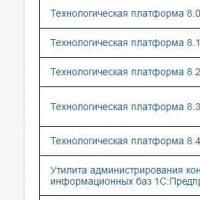 2 сервер какой выбрать язык
2 сервер какой выбрать язык Как очистить историю просмотров YouTube?
Как очистить историю просмотров YouTube? Простые способы разблокировки телефона
Простые способы разблокировки телефона Какой подарок можно купить на 5000 рублей
Какой подарок можно купить на 5000 рублей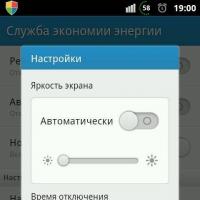 Быстро садится батарея… Что делать?
Быстро садится батарея… Что делать? Автоматическое восстановление не удалось восстановить компьютер
Автоматическое восстановление не удалось восстановить компьютер Mozilla Thunderbird (почтовый клиент)
Mozilla Thunderbird (почтовый клиент)